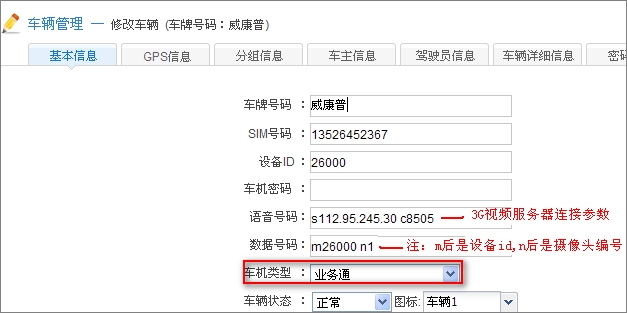
1.注册ocx控件 >> 下载CmsWebOcx_1.1.0.0_121219_CH&EN.exe
安装 CmsWebOcx_1.1.0.0_121219_CH&EN.exe
2.设置视频服务器参数
打开后台监控管理—增加车辆—基本信息,填写语音号码、数据号码、车机类型选择“业务通”,如下图所示
>>语音号码:视频服务器参数设置(s服务IP c端口)
>>数据号码:视频终端号码设置(m设备id n摄像头编号)
>>车机类型:业务通
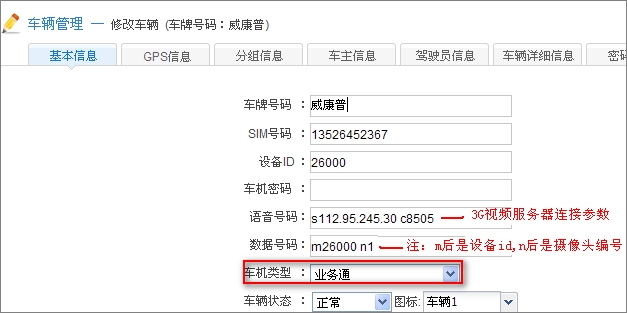 |
备注:如果增加车辆后,提示“添加车辆失败,出现异常”, 因之前的服务器数据库表和后台对语音号码、数据号码限制最多16位,会造成视频连接参数不能输入的问题,如出现这种情况请联系技术支持解决
3.查看视频
(1)客户端设置
将视频客户端vedio拷贝至车辆监控客户端(网络版)安装目录下,重启客户端,如下图: >>下载video文件
 |
(2)登录客户端看视频
方法 一:打开车辆窗,右键点击需要查看视频的车辆,选择“外接设备—>视频”如下图
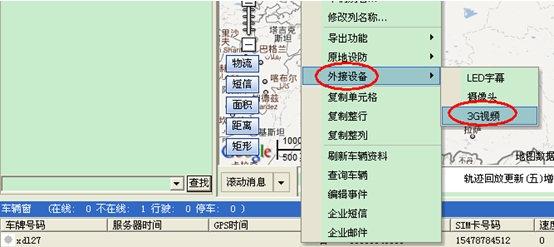 |
即弹出视屏窗口
 |
方法二:登录客户端,打开车辆窗,双击需要查看视频的车辆,选择“菜单栏—>外设—>视频”即可打开视屏窗口,查看视频。
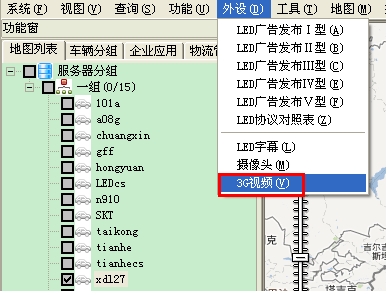 |
4.服务器端配置
(1)将定位中转程序DataChange文件夹传至服务器上 >>下载DataChange文件
(2)运行DataChange.exe
(注:如果服务器有防火墙设置,需要将udp 6567端口添加到例外。)
 |